Screen2Exe v1.3
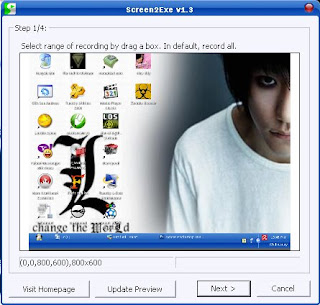
Screen2Exe v1.3
HAlo temen-temen... Mo buat video tutorial? Tapi ga tau caranya?
Gampang banget, dengan Screen2Exe v1.3 kita bisa merekam segala aktifitas tutorial yang ingin kita rekam (gambar dan suara). Dan akan disimpan dalam bentuk *.exe.
Jangan kuatir ga bisa dibuka di komputer lain dan jangan cemas atau takut kalau akan menghabiskan memory. Karna berbentuk *.exe, format ini dapat dibuka di semua versi Windows (aq lom coba di Linux, he3x,, kapan-kapan deh) terus memory nya kecil dibanding memory dengan format video AVI yang harus dikonversi dulu agar memory-nya lebih kecil sedikit, he3x,,
Cara pemakaianya juga gampang,,,:
1. Buka Screen2Exe v1.3
2. Otomatis akan menampilkan layar yang dibelakangnya, kita dapat mengubahnya dengan mengganti layar dibelakang Screen2Exe v1.3 dan memilih tombol Update Previw. Kita juga dapat memotong atau memilih range yang akan di record, dengan men-drag mouse di layar Screen2Exe v1.3 sesuai keinginan kita. Maka hanya layar yang terpilih yang akan di rekam, defaultnya akan merekam seluruh layar.
3. Klik Next, pilih quality-nya, apakah very good, good, atau efficient, pilih kecepatan screen capture-nya, kalau komputer kita terlalu lambat, pilih yang paling cepat. Tapi normalnya pilih 2FPS. Untuk suara, check Record MIC.
4. Klik Next lagi, ada penjelasan untuk stop dan pause serta resume, Tekan F10 untuk Stop dan F9 untuk Pause/resume..
5. Setelah semua siap, siap untuk mendemonstrasikan tutorial kita dan segala perangkap seperti head set, untuk menjelaskan tutorial, klik Start Recording
6. Otomatis perekaman akan dimulai dan ingat Tekan F10 untuk Stop dan F9 untuk Pause/resume..
Selesai...
HAlo temen-temen... Mo buat video tutorial? Tapi ga tau caranya?
Gampang banget, dengan Screen2Exe v1.3 kita bisa merekam segala aktifitas tutorial yang ingin kita rekam (gambar dan suara). Dan akan disimpan dalam bentuk *.exe.
Jangan kuatir ga bisa dibuka di komputer lain dan jangan cemas atau takut kalau akan menghabiskan memory. Karna berbentuk *.exe, format ini dapat dibuka di semua versi Windows (aq lom coba di Linux, he3x,, kapan-kapan deh) terus memory nya kecil dibanding memory dengan format video AVI yang harus dikonversi dulu agar memory-nya lebih kecil sedikit, he3x,,
Cara pemakaianya juga gampang,,,:
1. Buka Screen2Exe v1.3
2. Otomatis akan menampilkan layar yang dibelakangnya, kita dapat mengubahnya dengan mengganti layar dibelakang Screen2Exe v1.3 dan memilih tombol Update Previw. Kita juga dapat memotong atau memilih range yang akan di record, dengan men-drag mouse di layar Screen2Exe v1.3 sesuai keinginan kita. Maka hanya layar yang terpilih yang akan di rekam, defaultnya akan merekam seluruh layar.
3. Klik Next, pilih quality-nya, apakah very good, good, atau efficient, pilih kecepatan screen capture-nya, kalau komputer kita terlalu lambat, pilih yang paling cepat. Tapi normalnya pilih 2FPS. Untuk suara, check Record MIC.
4. Klik Next lagi, ada penjelasan untuk stop dan pause serta resume, Tekan F10 untuk Stop dan F9 untuk Pause/resume..
5. Setelah semua siap, siap untuk mendemonstrasikan tutorial kita dan segala perangkap seperti head set, untuk menjelaskan tutorial, klik Start Recording
6. Otomatis perekaman akan dimulai dan ingat Tekan F10 untuk Stop dan F9 untuk Pause/resume..
Selesai...
Ato keren?!



Comments
Post a Comment
Ayo berkomen ria,,, he3x,,,